Виправлено: Google Meet не може побачити презентацію

Дізнайтеся, як вирішити проблему, коли Google Meet не показує вашу презентацію. Огляд причин та способів усунення несправностей.
Ви не втомилися від цього дратівливого сповіщення про відсутність важливих оновлень у Windows 10? Або, можливо, важливі виправлення безпеки та якості?
Природно, коли користувачі помічають сповіщення, вони швидко натискають кнопку Оновити. Часто оновлення, що очікують, не встановлюються. І на екрані з’являється інша помилка оновлення Windows 10 .
⇒ Примітка . Якщо це сповіщення стосується комп’ютера Windows 10 Pro або Enterprise, яким керує організація, зверніться до свого ІТ-адміністратора за додатковою допомогою. Швидше за все, це проблема групової політики.
Якщо служба оновлення не працює або щось блокує її, перезапустіть її.
Введіть «services» у рядку пошуку Windows і запустіть програму « Служби» .
Потім прокрутіть униз до Windows Update .
Клацніть правою кнопкою миші службу та виберіть Перезапустити .
Потім двічі клацніть на Windows Update і залишайтеся на вкладці « Загальні ».
Установіть для служби запуску значення Автоматично .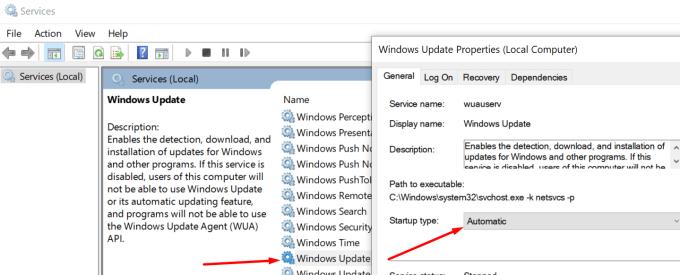
Перезавантажте комп’ютер і перевірте, чи на вашому комп’ютері все ще відсутні важливі оновлення.
Примітка . Вимкнення Windows Update є одним із способів позбутися цього сповіщення. Це якщо ви дійсно не хочете оновлювати свою машину. Але якщо ви хочете встановити оновлення, переконайтеся, що служба запущена.
Якщо перезапуск служби не допоміг, спробуйте скинути її.
Поверніться до програми «Служби».
Знайдіть і зупиніть фонову інтелектуальну службу передачі та Windows Update . Клацніть правою кнопкою миші на кожному сервері та виберіть Зупинити .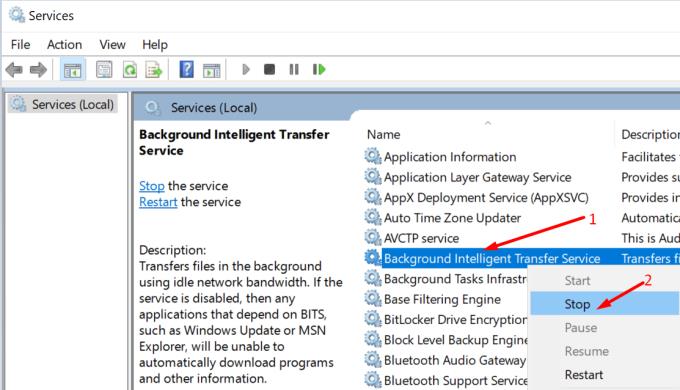
Далі перейдіть до C:\Windows\SoftwareDistribution.
Видаліть усі файли та папки з цієї папки. Це лише тимчасові файли.
Запустіть Powershell з правами адміністратора.
Виконайте наступні команди одну за одною:
Перезавантажте комп’ютер. Перевірте, чи не зникло сповіщення про оновлення.
Ви можете налаштувати параметри Windows Update, щоб тимчасово заблокувати оновлення, що очікують, або уникнути встановлення основних оновлень .
Наприклад, ви можете призупинити оновлення на сім днів або налаштувати лімітне з’єднання.
Якщо ви ввімкнули будь-який з цих параметрів (або інші), перейдіть до Налаштування → Оновлення та безпека → Windows Update → Додаткові параметри . Установіть для параметрів оновлення значення за замовчуванням.
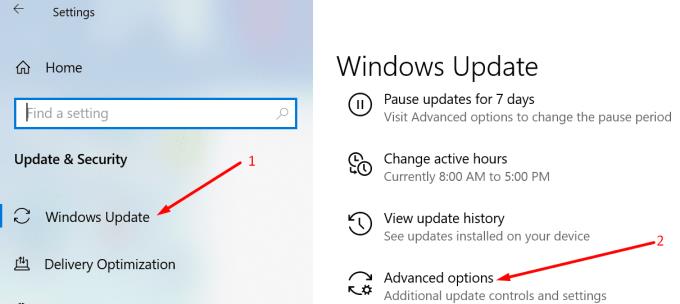
Це розблокує процес оновлення на вашому комп’ютері. Звичайно, якщо ви дійсно хочете заборонити Windows 10 інсталювати останні оновлення, збережіть налаштування як такі. І просто ігноруйте сповіщення про оновлення. Поверніться до налаштувань за замовчуванням, лише якщо ви хочете оновити свій апарат.
Якщо вам відомий номер КБ проблемного оновлення, ви можете вручну завантажити його з каталогу оновлень Microsoft .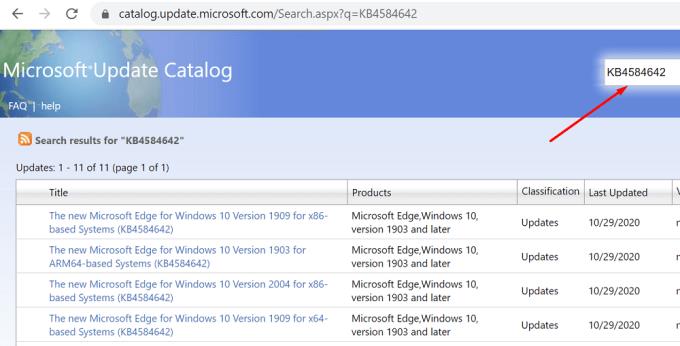
Просто введіть код оновлення, натисніть Enter і виберіть оновлення, яке вас цікавить. Потім натисніть кнопку Завантажити.
Windows 10 постачається зі спеціальним засобом усунення неполадок оновлення. Простіше кажучи, Microsoft усвідомлює, що проблеми з оновленням та помилки трапляються досить часто. Тому потрібен спеціальний засіб усунення несправностей.
Якщо в системі є щось глибше, що блокує встановлення оновлення, засіб усунення несправностей оновлення має виправити це.
Перейдіть у Налаштування → Оновлення та безпека .
Потім натисніть Усунення неполадок (ліва панель).
Прокрутіть униз і знайдіть засіб усунення несправностей оновлення .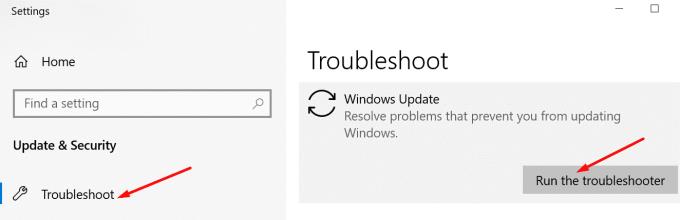
Виберіть його та натисніть кнопку Запустити засіб усунення несправностей .
Перезавантажте комп’ютер.
Ми сподіваємося, що одне з цих п’яти рішень спрацювало для вас.
Дізнайтеся, як вирішити проблему, коли Google Meet не показує вашу презентацію. Огляд причин та способів усунення несправностей.
Якщо ваш телефон Android продовжує вібрувати довільно, перевірте налаштування сповіщень для кожної програми, встановленої на вашому пристрої.
Якщо Microsoft Edge не виявить дійсний сертифікат безпеки для веб-сторінки, яку ви відвідуєте, він заблокує її.
Дізнайтеся, що може робити безпечний режим Android і як він може допомогти вашому пристрою Android правильно функціонувати.
Постійне відключення та повторне підключення Skype означає, що ваше мережеве з’єднання нестабільне або у вас недостатня пропускна здатність.
Якщо вашому браузеру не вдається встановити з’єднання з настільною програмою 1Password, оновіть комп’ютер, вийдіть із 1Password та перезапустіть комп’ютер.
Якщо ви не можете надіслати фотографії, відео чи інші файли через WhatsApp, можливо, цей формат файлу не підтримується. Або це може бути тимчасовий збій.
Якщо 1Password не може перевірити підпис коду Chromes, очистіть кеш браузера та вимкніть усі розширення браузера, крім 1Password.
Якщо Gboard випадково перестав працювати, примусово закрийте програму та перезапустіть пристрій Android. Переконайтеся, що Gboard встановлено як клавіатуру за замовчуванням.
Якщо 1Password не може підключитися до сервера, налаштуйте налаштування свого браузера, щоб дозволити всі файли cookie та оновіть версію свого браузера.
Щоб виправити помилки медіа-процесу на Android, очистіть кеш, перевірте наявність оновлень, вийміть SD-карту та перевірте, чи не зникла помилка.
Якщо ви використовуєте OneNote для Інтернету, ви можете експортувати та імпортувати лише файли, які зберігаються у вашому особистому обліковому записі OneDrive.
Microsoft Photos іноді може зависнути та аварійно завершувати роботу під час імпортування зображень із пристроїв iPhone. Відновлення програми має допомогти.
Іноді Chrome не дає жодного пояснення, чому завантаження не вдалося. Але добре покажіть вам, як вирішити проблему.
Є дві основні причини, чому LastPass не може автоматично заповнити вашу реєстраційну інформацію: або функція вимкнена, або щось блокує її.
Код помилки c02901df вказує на те, що настільна програма Microsoft Teams зіткнулася з проблемою та завершила роботу. Ця помилка виникає на комп’ютерах з Windows 10.
Деякі веб-сайти не підтримують вбудовування URL-адрес в інші програми чи веб-сайти. Ось чому ви не можете відкрити їх у настільному додатку Teams.
Якщо ви не можете встановити Slack на Windows 10, щось блокує інсталяційні файли. Це може бути ваш антивірус, брандмауер або інші програми.
Код помилки Microsoft Teams caad0009 вказує, що служба не змогла перевірити ваші облікові дані або ваш пристрій не було розпізнано.
Якщо Microsoft Kaizala не працює на вашому комп’ютері, очистіть кеш браузера, вимкніть розширення та оновіть версію браузера.
Існує багато причин, чому ваш ноутбук не може підключитися до Wi-Fi, і тому існує багато способів виправити цю помилку. Якщо ваш ноутбук не може підключитися до Wi-Fi, ви можете спробувати наступні способи вирішення цієї проблеми.
Після створення завантажувального USB-накопичувача для встановлення Windows користувачам слід перевірити його працездатність, щоб побачити, чи було створено його успішно.
Кілька безкоштовних інструментів можуть передбачати збої диска до їх виникнення, даючи вам час на резервне копіювання даних та своєчасну заміну диска.
За допомогою правильних інструментів ви можете просканувати свою систему та видалити шпигунське програмне забезпечення, рекламне ПЗ та інші шкідливі програми, які можуть ховатися у вашій системі.
Коли комп’ютер, мобільний пристрій або принтер намагається підключитися до комп’ютера Microsoft Windows через мережу, наприклад, може з’явитися повідомлення про помилку «мережевий шлях не знайдено» — помилка 0x80070035.
Синій екран смерті (BSOD) – це поширена і не нова помилка Windows, яка виникає, коли на комп’ютері виникає якась серйозна системна помилка.
Замість виконання ручних операцій та операцій прямого доступу у Windows, ми можемо замінити їх доступними командами CMD для швидшого доступу.
Як і у Windows 10, ви також можете використовувати стороннє програмне забезпечення, щоб зробити панель завдань Windows 11 прозорою.
Після незліченних годин використання ноутбука та настільної системи колонок у коледжі, багато людей виявляють, що кілька розумних покращень можуть перетворити їхній тісний простір у гуртожитку на найкращий стрімінговий центр, не витрачаючи при цьому багато грошей.
Тачпад ноутбука призначений не лише для вказівки, клацання та масштабування. Прямокутна поверхня також підтримує жести, які дозволяють перемикатися між програмами, керувати відтворенням медіа, файлами та навіть переглядати сповіщення.




























